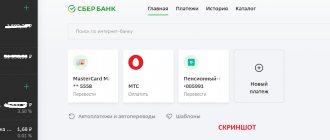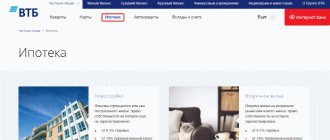Сегодня производство платежей через системы терминалов является очень удобным и, хоть и не как Интернет, но практичным – оплата осуществляется без комиссии, имеется возможность оплачивать множество различных услуг, а скорость перевода может только порадовать. Инструкция оплаты коммунальных услуг через терминал Сбербанка и оплаты прочих услуг расскажет о правилах совершения ряда платежей.
Через платежные системы терминалов можно внести платежи за жилищно-коммунальные услуги, погашение кредитов, госпошлину, оплату Интернета, налоги, патенты.
Порядок оплаты через терминал сбербанка во многом схожий.
Это означает, что данные обобщены – вам не нужно искать информацию, которую содержит, например, инструкция оплаты электроэнергии через терминал сбербанка России.
Однако многие люди, несмотря на популярность способов оплаты через интернет, продолжают пользоваться более традиционной мерой – терминалами.
Оплата ЖКХ
Для того, чтобы платить через терминалы за данные услуги, необходима (если нет наличных) пластиковая карта Сбербанка. При её отсутствии вы можете бесплатно произвести оформление карты Maestro Мomentum.
Здесь представлена пошаговая инструкция оплаты ЖКХ через терминал Cбербанка:
- Найдите ближайший банкомат Сбербанка и введите свою карту.
- На экране появляется поле ввода пин-кода – вводим свой пин-код.
- Далее нажимаем на появившуюся надпись «Далее».
- Главное меню, нужно выбрать здесь графу под названием «Оплата услуг».
- Нажимайте на «Коммунальные платежи».
- Чтобы произошла оплата квитанции через терминал Сбербанка (после появления специального поля) нужно ввести номер из ЕПД, который обозначен как «Код плательщика».
- Нажимаем «Далее».
- Вводим код с квитанции повторно, а в нужном поле вводим дату.
- Выбираем сумму, нажимаем «Оплатить».
- Платеж совершен, необходимо произвести выход из системы – нажимаем кнопку «Нет», а затем ждем, пока устройство выдаст чек.
Примечание: Никогда нельзя выбрасывать чек, так как он потребуется в случаях, когда оплата квитанций жкх через терминал сбербанка не была совершена успешно, возникли какие-либо трудности или неполадки.
Именно чек будет служить вашим доказательством – это подтверждение выполненной вами операции через данный банкомат.
Инструкция оплаты наличными через терминал абсолютно такая же, но необходимо помнить о нюансе, упомянутом выше.
Инструкция по работе с терминалом Ingenico
Главная страница » На заметку
Рубрика: На заметкуАвтор: Администратор
- Оформляем возврат
- Проводим отмену оплаты
- Повторная печать чека
- Проверка связи с банком
- Проводим сверку итогов
Предлагаю вам сегодня ознакомиться с краткой инструкцией по работе с банковским терминалом от французской компании Ingenico, который используется большинством организаций в торговых точках для приема безналичной оплаты от клиентов. Сегодня мы рассмотрим терминал Ingenico модели ICT220, которая укомплектована не только терминалом как основой, но и выносной клавиатурой (пинпадом) для осуществления бесконтактных платежей через банковскую карту, смартфон, часы, браслет и т.д.
Проводим оплату
Вводим необходимую сумму, проверяем и нажимаем на зеленую кнопку.
Если карта нашего клиента не поддерживает бесконтактную оплату, тогда вставляем карту в терминал и просим его ввести пин код на пинпаде и нажать зеленую кнопку, а если же клиент захочет расплатиться с помощью бесконтактной оплаты, тогда нужно просто поднести карту либо смартфон к пинпаду для списания денежных средств.
И в считанные секунды будет распечатан чек, об успешном проведении оплаты.
Вот в целом и всё.
Оформляем возврат
Если кассир ошибся с вводом суммы и случайно списал с клиента лишние деньги или же возникла любая другая ситуация, когда нужно вернуть клиенту деньги оплаченные по терминалу, тогда можно поступить, следующим образом. Заходим в раздел Меню на терминале, нажатием правой верхней кнопки (f4).
Затем, либо нажимаем стрелку вниз для выделения операции Возврат и нажимаем на зеленую кнопку для выбора, либо же сразу нажимаем кнопку 2 и зеленую кнопку.
Вводим либо полную, либо часть суммы, которую нужно вернуть и жмем зел. кнопку.
А затем вставляем или прикладываем карту, через которую был совершен платеж.
Следующие действия зависят от того, когда мы оформляем возврат — До или После проведения сверки итогов на терминале. Если же до сверки итогов, тобишь в течении рабочего дня клиент и оплатил и возникла необходимость оформить Возврат, тогда у нас будет возможность просто Отменить платеж, выделив ранее проведенную оплату и нажав зеленую кнопку для подтверждения.
Произойдет отмена платежа и деньги сразу же поступят обратно на карту клиента.
А если возврат происходит после сверки, тогда нужно будет ввести номер ссылки.
Который указан в нижней части чека.
Вводим данный номер, проверяем и нажимаем зеленую кнопку.
Возврат оформлен, а деньги клиенту вернуться на карту в течении 5-ти дней.
Вот в целом и всё.
Проводим отмену оплаты
Как вы заметили, операция возврата нам позволяет оформить не только полный, но и частичный возврат суммы без фактического ограничения по возможным срокам (при наличии чека со ссылкой). А если нужно будет сделать отмену платежа на терминале в течении рабочего дня, тогда заходим в раздел Меню, нажимаем 3, чтобы выделить операцию Отмена и нажимаем зеленую кнопку.
Далее вставляем карту в терминал, либо прикладываем смартфон/карту к пинпаду.
И выбираем нужный платеж, который был ранее произведен с данной карты.
Сразу же произойдёт отмена платежа и деньги поступят обратно на карту клиента.
Вот в целом и всё.
Повторная печать чека
Если возникла необходимость в повторной печати какого-либо чека, например, нужно узнать номер ссылки с потерянного чека для оформления возврата, тогда мы можем поступить, следующим образом. Заходим в раздел Меню и выбираем Повтор чека.
И, собственно, выбираем в данном разделе Последний чек, либо Из списка тех чеков, которые были распечатаны до сверки итогов, либо Из старых для печати какого-либо чека за последние 3 дня. Для примера, давайте зайдем в пункт Выбрать из списка.
Найдем нужный чек, выделим его и нажмем на зеленую кнопку для печати.
Вот в целом и всё.
Проверка связи с банком
Как правило, банковский терминал использует для связи с банком сим-карту какого-либо мобильного оператора, либо прямое подключение к интернету и если внезапно, у вас возникнут проблемы со связью, тогда, соответственно, нельзя будет принимать безналичную оплату от клиентов, что не есть хорошо. Чтобы вовремя реагировать на проблемы со связью, временами стоит проверять ее наличие, следующим образом. В разделе Меню, нажимаем 6 для выделения Служебных операций и жмем зел. кнопку.
Выбираем Проверка связи нажатием цифры 4 и нажимаем зеленую кнопку.
Далее распечатается чек с небольшим отчетом.
В котором будет статус Процессинг: работает, который означает, что все в порядке, а если связи нет, тогда в первую очередь, проверяем подключение к интернету (кабель, роутер, хаб), либо наличие связи с мобильным оператором. А если здесь проблемы не обнаружится, тогда уже звоним в обслуживающий терминал банк по номеру телефона с чека, чтобы быстрее найти и устранить возникшие проблемы со связью.
Вот в целом и всё.
Проводим сверку итогов
После окончания рабочей смены в торговой точке, нужно вместе с закрытием смены на кассовом аппарате сделать сразу и сверку итогов на банковском терминале, чтобы безналичные платежи от клиентов поступили на счет организации. Для этого откроем раздел Меню, нажимаем 4, чтобы выделить Сверка итогов и нажмем зеленую кнопку.
Сразу же будет распечатан чек с различной информацией и итоговой суммой.
Которая поступит на счет организации за минусом комиссии банка-эквайера.
А на этом пожалуй все. Увидимся на следующих страницах блога. А пока.. Пока.
Администратор
Погашение кредита
Теперь о том, как оплатить кредит через терминал сбербанка по карте банка:
- Основываясь на первых трех пунктах, расположенных выше, попасть в главное меню.
- Выбрать «Погашение кредита».
- В появившемся поле необходимо ввести нужные реквизиты – 20-значный счет.
- Далее вводится дата.
- Также как в предыдущем случае, дожидаемся выдачи терминалом чека.
Примечание: Удостоверьтесь в правильности указанных данных о должнике и суммы. Имеется возможность даже погасить кредиты других финансовых систем, но тогда будет присутствовать комиссия – 1- 1,5 %.
Как узнать номер карты, если ее с собой нет
Если забыли номер карты, на которую нужно отправить деньги, и при этом пластика с собой нет, узнать ее номер можно несколькими способами. Самый легкий – проверить в мобильном приложении или интернет-банке, если есть доступ к смартфону или компьютеру. Авторизуйтесь в системе и в списке карт найдите нужную. В информации будет указан номер карты.
Если доступа к личному кабинету нет, можно позвонить в банк по горячей линии. Сотрудник банка запросит информацию для идентификации, такую как кодовое слово, ФИО, паспортные данные. Также могут запросить дополнительные сведения, например, последние операций по карте или в каких магазинах проходили расчеты. Если все верно, специалист колл-центра продиктует номер карты.
Если находитесь поблизости от отделения банка и с собой есть паспорт, можно зайти и запросить информацию у специалистов.
Все реквизиты карточного счета указаны в договоре на обслуживание карты. Этот номер состоит из 16 цифр, в редких случаях 18. 6 цифр, стоящие в начале номера – банковский идентификатор того банка, который выпустил карту. Первая из них указывает на платежную систему карты – Мастеркард или Виза. Цифры с седьмой по пятнадцатую означают идентификационный номер пластика. По нему можно узнать, кредитная карта или дебетовая, валюту счета, регион оформления. 16 цифра – проверочное число.
Обратите внимание: комиссия за пополнение карты зависит от условий обслуживания. По законодательству банк обязан предоставить клиенту хотя бы один способ бесплатного пополнения, если речь идет о кредитных картах. Поэтому всегда интересуйтесь, как можно пополнить карт-счет без комиссии. Чаще всего это внесение денег через банкомат, терминал или кассу своего банка. За все остальные варианты с отправителя могут удерживать комиссию.
Источники информации
- Ст.5 ФЗ N353 от 21.12.2013 (ред. от 03.04.2020) «О потребительском кредите (займе)».
Об авторе
Клавдия Трескова — высшее образование по квалификации «Экономист», со специализациями «Экономика и управление» и «Компьютерные технологии» в ПГУ. Работала в банке на должностях от операциониста до и.о. начальника отдела обслуживания частных и корпоративных клиентов. Ежегодно с успехом проходила аттестации, обучение и тренинги по банковскому обслуживанию. Общий стаж работы в банке более 15 лет. [email protected]
Эта статья полезная? ДаНет
Помогите нам узнать насколько эта статья помогла вам. Если чего-то не хватает или информация не точная, пожалуйста, сообщите об этом ниже в комментариях или напишите нам на почту
Оплата государственной пошлины
Оплата пошлины через терминал Сбербанка производится следующим образом:
- Вам нужно иметь данные о ИНН плательщика, а также ОКАТО организации-получателя денежных сбережений.
- Также помните, что будет необходимость вводить паспортные данные плательщика.
- В главном меню выбираем нужный пункт.
- Заполняем все необходимые поля (в соответствии с информацией в документации).
- Выходим из системы и ждем чек.
Инструкция оплаты через терминал Сбербанка в данном случае также предусматривает, что вы можете ознакомиться с размерами госпошлин с помощью юридической организации, связанной с процессами наложения определенных пошлин, или по законодательству.
Другие способы оплаты на Алиэкспресс
Если вы не хотите ходить к терминалу, а все оплаты делать в онлайн режиме, то рекомендуем воспользоваться одним из следующих способов оплаты онлайн:
- Через карточку Сбербанка;
- С помощью кошелька Яндекс Денег;
- Через Webmoney;
- Через телефон (со счета мобильного оператора — удобно для мелких покупок).
Подпишитесь, чтобы не пропустить ничего важного
Канал в Телеграм
Плата за Интернет
Если требуется оплата интернета через терминал Сбербанка картой, то вам необходимо сделать следующее:
- Вставить карточку в банкомат, далее ввести код.
- Выбрать операцию «Платежи в вашем регионе».
- Из всех пунктов выбрать тот, который обозначает функцию оплаты связи и Сети.
- С помощью стрелок, которые расположены в правом углу экрана, выбрать конкретно вашего поставщика услуг.
- Дальше вам нужно будет ввести цифры лицевого счета, которым вы пользуетесь при расчете с данной организацией. Примечание: инструкция оплаты картой по терминалу в данном случае требует предварительного ознакомления с расценками поставщика услуг связи.
- В появившемся поле ввести необходимую сумму платежа.
- На экране появится окно со всей информации о данном платеже, удостоверьтесь в их правильности;
- Нажать «Оплатить».
- Забрать чек и выходите из системы.
По такому сценарию происходит оплата счетов через терминал Сбербанка услуг похожего характера. Для оплаты можно использовать карту Яндекс Денег.
Как пополнить баланс карты, используя терминал
Терминалы бывают двух видов. Самые распространенные – терминалы самообслуживания. Они встречаются в отделениях банка и в торговых центрах. Среди функций терминала есть возможность пополнения карты. Терминалы бывают как универсальные, так и прикрепленные к одному банку.
Как положить деньги на карту через терминал:
- пополнение карты происходит путем ввода 16-значного номера банковской карты
- правильный ввод цифровой комбинации будет подтвержден открытыми данными владельца карты
- убедившись в правильности введенных данных можно пополнять счет.
- после подтверждения операции можно забрать чек.
Важно помнить, что пополнение через терминал обычно сопровождается комиссией. Это важно при внесении конечной суммы пополнения.
Вторая разновидность терминалов – это РОS-терминалы.
Это устройство небольшое по размеру. Устройство напоминает аппараты, которыми оборудованы кассы магазина. Данные терминалы используют только в финансовых учреждениях. С терминалом работает специалист. Это самый надежный вариант пополнения для тех, кто не уверен в своих силах при самостоятельном использовании терминала. Чтобы пополнить карту таким способом нужно прийти в финансовое учреждение с картой и паспортом.
Уплата налогов
Для выполнения этой задачи требуется также следовать пунктам, которые содержит инструкция оплаты налогов через терминал Сбербанка:
- Вставка карты в банкомат и ввод пин-кода.
- В меню терминала выбираем «Платежи».
- Далее нужно нажать на необходимый вид платежа – «Налоговый».
- Укажите нужную УФНС.
Примечание: УФНС – та самая организация (в данном случае является получателем), которой переводятся средства от плательщика.
Идентификатор (это предусматривает оплата платежей через терминал Сбербанка России) из 15 цифр, чаще всего он расположен в документе о необходимости совершения платежа определенного размера.
Кроме того, такой идентификатор может считываться в автоматическом режиме – нужно поднести специальный код к устройству.
После сверения данных оплатить процедуру и дождаться получения чека.
Таким образом, происходит оплата платежей через терминал Сбербанка достаточно быстро, без лишних заморочек или ожиданий в длинной очереди в кассу из желающих произвести платежи. Данная процедура не требует такой меры, как регистрация терминала оплаты при работе.
Как подключить платежный терминал к компьютеру
Интеграция терминала с персональным компьютером – это необходимость нынешних реалий. Подключение устройства к ПК открывает широкие возможности для оперативного и удобного обслуживания клиентов. Перед тем, как подключить платежный терминал, необходимо установить или обновить программное обеспечение, и приобрести дополнительный кабель для соединения устройств. Процесс проведения процедуры достаточно трудоёмкий и сложный, он требует определённого опыта и наличия информации. Именно поэтому зачастую приглашается специалист, который сможет подключить терминал к платежной системе. Основные действия:
- Установка драйверов терминала.
- Подключение терминала к компьютеру.
- Настройка терминала.
- Интеграция терминала с кассовым программным обеспечением.
- Проведение тестовых операций.
Внесение платежа за патент
Инструкция оплаты патента через терминал Сбербанка:
- После входа в систему (опять же в главном меню) выберите пункт, предусматривающий оплату других платежей в вашем регионе.
- Функция оплаты налогов, пошлин и штрафов.
- Далее заходим в ФНС (Федеральная налоговая служба).
- «Оплата патентов».
- Введите все необходимые в данном случае данные – номер телефона, номер ИФНС, по которому производится оплата квитанции через терминал Сбербанка, код ОКТМО и прочее.
- Найдите пункт (в самом низу), который нужен для отказа дальнейшего предоставления документов;
- Введите нужную сумму.
- Сдача отправится на мобильный, указанный вами ранее.
Перечисление средств на карту
Теперь разберем, как оплатить на карту Сбербанка через терминал – то есть сделать перевод (именно наличными) денежных средств на свой счет. Сделать нужно следующее:
- Выбрать пункт, пометка которого «Платежи и Переводы».
- Ввести номер карты, которая примет зачисление денежных средств. Примечание: оплата на карту сбербанка через терминал позволяет также переводить деньги и на другие счета.
- Внести нужное количество купюр в купюроприемник.
- Подтвердить перевод нажатием на соответствующую функцию.
Зная, как оплатить на карту Сбербанка через терминал наличными деньгами, можно с легкостью пополнять свой счет.
Как пользоваться терминалами Qiwi, читайте здесь. Многие терминалы принимают оплату не только наличными средствами, но и платежными картами. Какие карты можно применять, смотрите тут.
Оплата на Алиэкспресс через терминал в Евросети
Идем в ближайшее отделение Евросети, находим терминал, выбираем Алиэкспресс и вводим данные с СМС сообщения — номер заказа и сумму платежа.
Также в Евросети можно оплатить заказ на Алиэкспрессе через кассира. Для этого подходим к кассиру, говорим, что нужно оплатить покупку на Алиэкспрессе и предоставляем данные для платежа (номер и сумму из смс сообщения).
Евросеть не берет никаких комиссионных за обслуживание ваших покупок.
Решение проблем
Как восстановить чек об оплате через терминал Сбербанка в случае его потери? Очень просто! Достаточно лишь осуществить обращение к старшему операционисту Сбербанка, который обязан восстановить все необходимые документы.
Так же следует обращаться, если терминал Сбербанка взял наличные и не прошла оплата – сотрудники обычно стараются рассматривать все просьбы недовольных клиентов.
Данная пошаговая инструкция по оплате: как платить через терминал Сбербанка поможет вам при необходимости оплаты услуг разного характера. Оплата через другие терминалы осуществляется подобным образом и имеет лишь незначительные отличительные особенности, которые и будут рассматриваться в этом разделе.